قد يكون إيقاف تشغيل iPhone أمرًا مربكًا بالنسبة للعديد من المستخدمين، خاصةً عندما يتجمد الجهاز. إليك 5 طرق لإيقاف تشغيل جهاز iPhone الخاص بك حتى لو كانت الشاشة متجمدة! [إعلان 1]
 |
قد يكون إيقاف تشغيل جهاز iPhone الخاص بك صعبًا في بعض الأحيان، خاصةً عندما يكون متجمدًا. لا تقلق! سيرشدك محتوى المقال أدناه إلى 5 طرق بسيطة وفعالة لإيقاف تشغيل جهاز iPhone الخاص بك بسرعة، مما يساعد على حل المشكلة بسهولة.
تعليمات لإيقاف تشغيل iPhone المتجمد باستخدام مفاتيح الأجهزة
إذا كان جهاز iPhone الخاص بك متجمدًا أو لا يستجيب ولا يمكن إيقاف تشغيله باستخدام الطرق العادية، فيمكنك استخدام مفاتيح الأجهزة لإيقاف تشغيله. وفيما يلي بعض التعليمات التي قد تساعدك على القيام بذلك، على النحو التالي:
ينطبق على iPhone 12، iPhone 11، iPhone X، iPhone XR/XS
في خطوط iPhone الجديدة مثل iPhone 12 وiPhone 12 Pro Max وiPhone 11 وiPhone X وiPhone XR/XS، لا يوجد زر الصفحة الرئيسية الفعلي ويقع زر الطاقة على الجانب. لإيقاف تشغيل الطاقة باستخدام مفتاح الأجهزة، يمكنك القيام بما يلي:
الخطوة 1: اضغط باستمرار على زر الطاقة ومفتاح الصوت (أعلى أو أسفل) في نفس الوقت.
الخطوة 2: عندما تظهر الشاشة شريط التمرير لإيقاف التشغيل، يمكنك تحرير يدك.
الخطوة 3: اسحب شريط التمرير إلى اليمين وانتظر لمدة 30 ثانية تقريبًا حتى يتم إيقاف تشغيل الهاتف تمامًا.
لتشغيل جهاز iPhone الخاص بك مرة أخرى، اضغط مع الاستمرار على زر الطاقة الموجود على الجانب الأيمن حتى يظهر شعار Apple على الشاشة، ثم حرره.
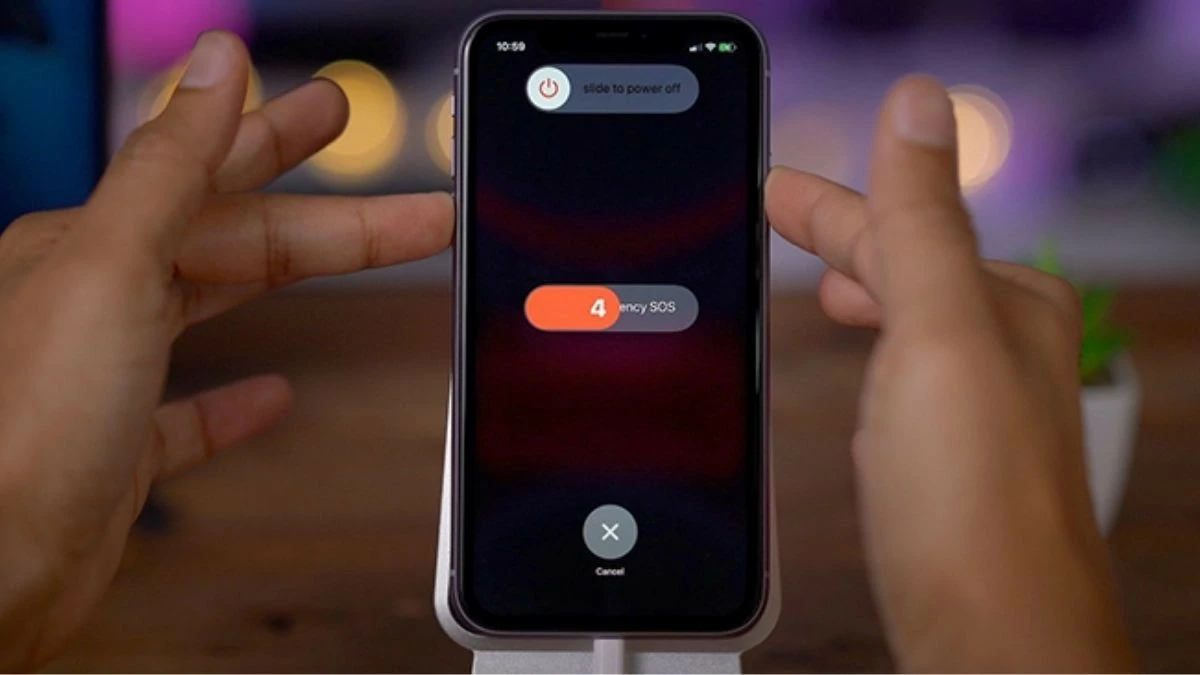 |
ينطبق على سلسلة iPhone 13 و14
لإيقاف تشغيل iPhone 14 أو 13 بسرعة باستخدام مفاتيح الأجهزة، ما عليك سوى اتباع بعض الخطوات البسيطة. وفيما يلي التعليمات التفصيلية، وهي:
الخطوة 1: اضغط باستمرار على مفتاح الصوت (أعلى أو أسفل) وزر الطاقة على الجانب الأيمن للجهاز في نفس الوقت.
الخطوة 2: بعد ذلك، ستعرض الشاشة شريط تمرير لإيقاف تشغيل الطاقة.
الخطوة 3: اسحب الدائرة الموجودة على شريط التمرير إلى اليمين لإيقاف تشغيل جهاز iPhone الخاص بك.
لإعادة تشغيل جهاز iPhone الخاص بك، اضغط مع الاستمرار على زر الطاقة الموجود على الجانب الأيمن حتى يظهر شعار Apple على الشاشة.
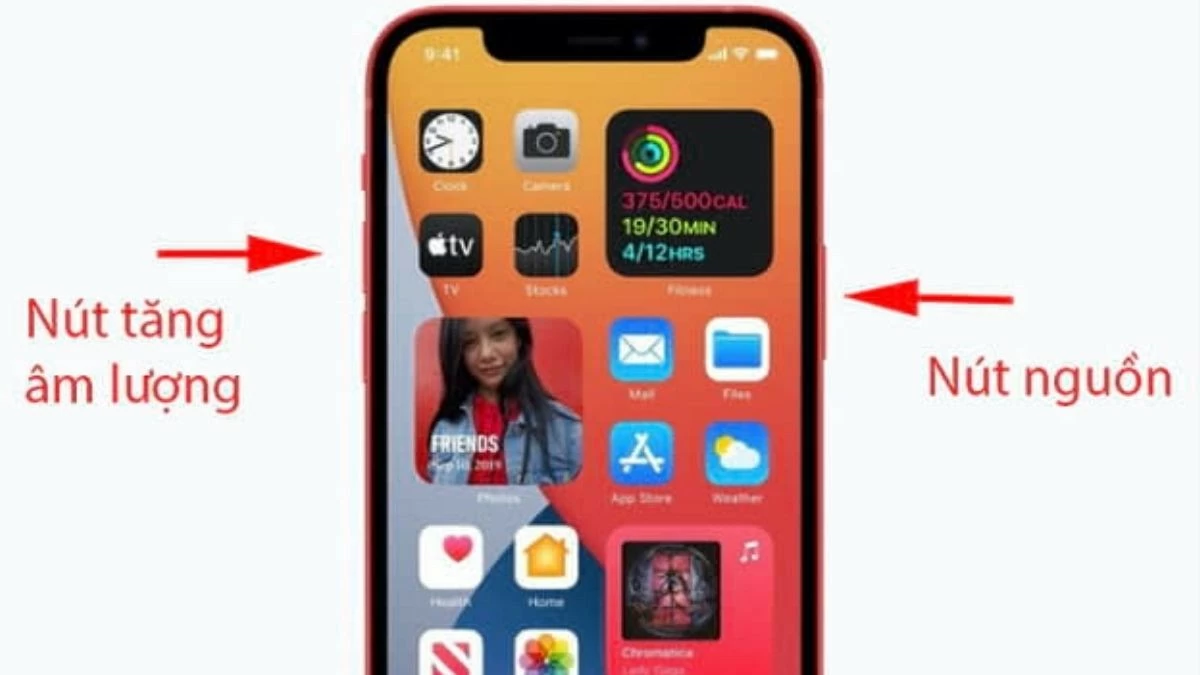 |
تعليمات لإيقاف تشغيل iPhone باستخدام Assistive Touch (مفتاح الشاشة الرئيسية الافتراضي)
تعد ميزة Assistive Touch، المعروفة أيضًا باسم زر الصفحة الرئيسية الافتراضي، ميزة مألوفة لمستخدمي iPhone. بفضل هذه الأداة المتوفرة في جميع طرازات iPhone، يمكنك إيقاف تشغيل جهازك في ثوانٍ معدودة. لإيقاف تشغيل جهاز iPhone الخاص بك باستخدام Assistive Touch، يجب عليك أولاً تمكين الميزة.
الخطوة 1: انتقل إلى الإعدادات = إمكانية الوصول = اللمس.
الخطوة 2: بعد ذلك، قم بتشغيل ميزة Assistive Touch (تشغيل).
الخطوة 3: بمجرد تمكين هذه الميزة، انقر فوق زر الصفحة الرئيسية الافتراضي الذي يظهر على الشاشة.
الخطوة 4: بعد ذلك، حدد "الجهاز" ثم اضغط بإصبعك على أيقونة شاشة القفل حتى تظهر واجهة "التمرير لإيقاف التشغيل".
الخطوة 5: فقط اسحب شريط التمرير إلى اليمين وسيتم إيقاف تشغيل جهاز iPhone الخاص بك.
يعد استخدام Assistive Touch مريحًا للغاية عندما يكون زر الطاقة على جهازك معطلاً، مما يساعدك على إيقاف تشغيل الجهاز بسرعة وسهولة.
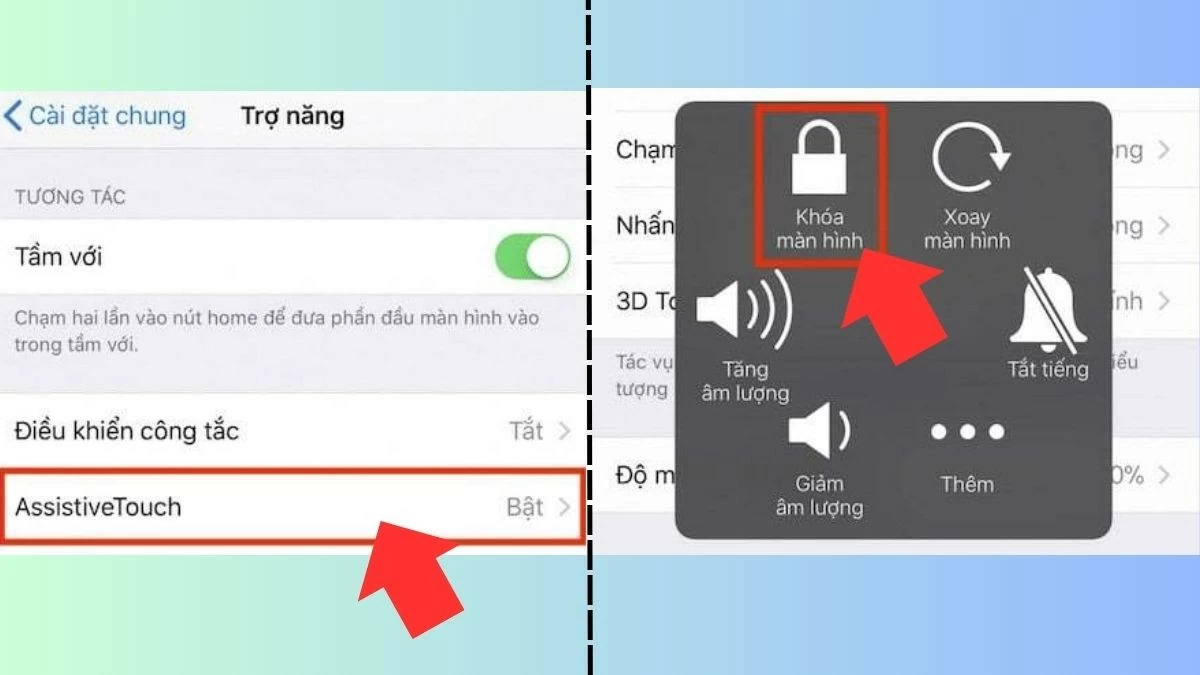 |
كيفية إيقاف تشغيل iPhone باستخدام الإعدادات
لإيقاف تشغيل جهاز iPhone الخاص بك عبر الإعدادات، اتبع الخطوات التالية:
الخطوة 1: أولاً، على الشاشة الرئيسية لجهاز iPhone الخاص بك، انقر فوق أيقونة الإعدادات.
الخطوة 2: بعد ذلك، في واجهة الإعدادات، قم بالتمرير لأسفل وحدد الإعدادات العامة.
الخطوة 3: بعد ذلك، قم بالتمرير إلى أسفل الصفحة وحدد "إيقاف التشغيل".
الخطوة 4: أخيرًا، ستظهر لك واجهة "التمرير لإيقاف التشغيل". كل ما عليك فعله هو سحب شريط التمرير إلى اليمين وسيتم إيقاف تشغيل جهاز iPhone الخاص بك.
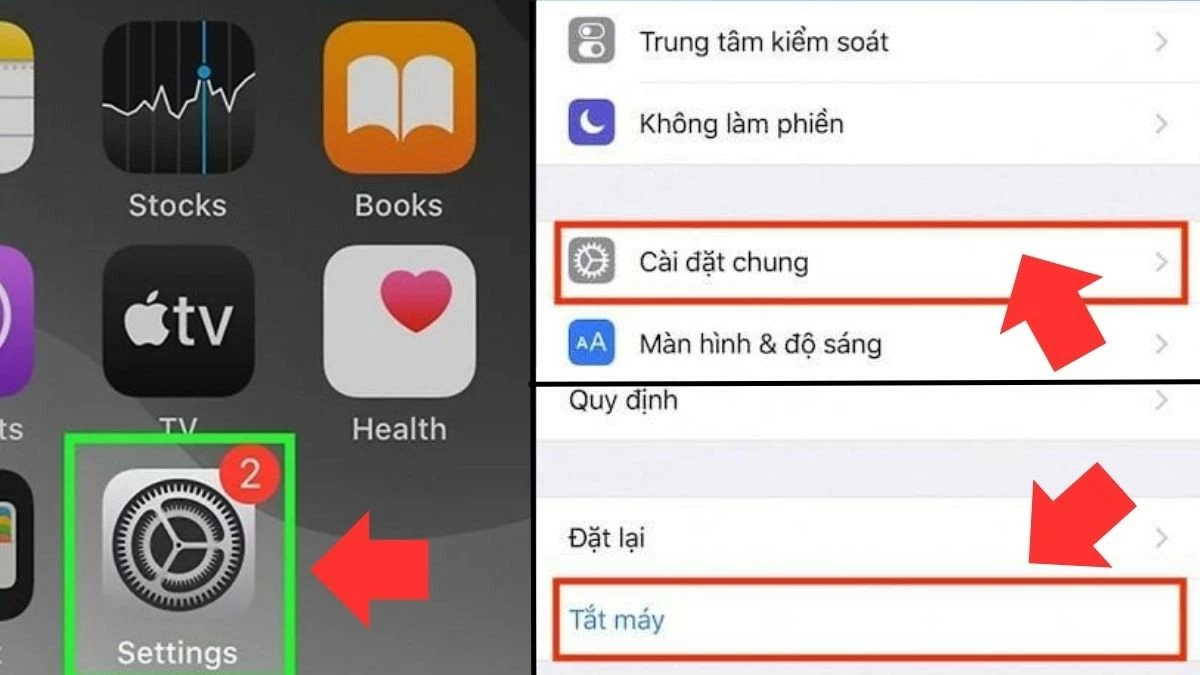 |
تعليمات لإيقاف تشغيل iPhone باستخدام البرنامج
بإمكانك إيقاف تشغيل جهاز iPhone الخاص بك بسرعة وسهولة باستخدام برنامج من تطبيقات الطرف الثالث. حاليًا، تدعم التطبيقات مثل iTools، و3uTools، وTongbu على أجهزة الكمبيوتر هذه الميزة عند تثبيت iTunes.
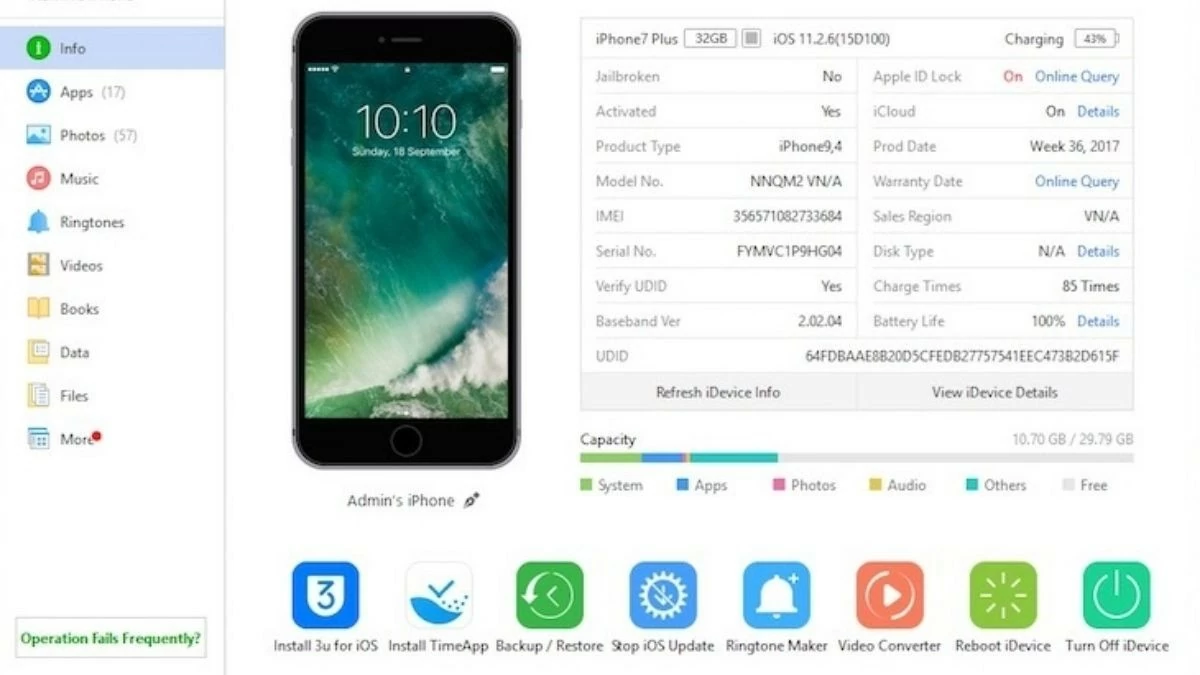 |
للقيام بذلك، ما عليك سوى فتح التطبيق المطلوب، ثم ابحث عن زر "إيقاف التشغيل" أو "إيقاف التشغيل" وحدده لإيقاف تشغيل الجهاز بسرعة.
تعليمات لإيقاف تشغيل iPhone باستخدام خيار إعادة الضبط الثابت
يعد إيقاف تشغيل جهاز iPhone الخاص بك باستخدام إعادة الضبط الشاملة حلاً مفيدًا عندما تفشل الطرق الأخرى، خاصةً عندما يكون هاتفك مقفلاً. ومع ذلك، يجب عليك إجراء إعادة الضبط الشاملة فقط بعد تجربة طرق إيقاف التشغيل الأخرى دون نجاح. فيما يلي التعليمات الخاصة بإجراء إعادة الضبط الشاملة:
الخطوة 1: أولاً، اضغط مع الاستمرار على زر الطاقة وزر الصفحة الرئيسية في نفس الوقت لمدة 10 ثوانٍ تقريبًا أو أكثر حتى تعرض الشاشة شعار Apple.
الخطوة 2: عندما يظهر شعار Apple، حرر يديك واترك الهاتف يعاد تشغيله بشكل طبيعي.
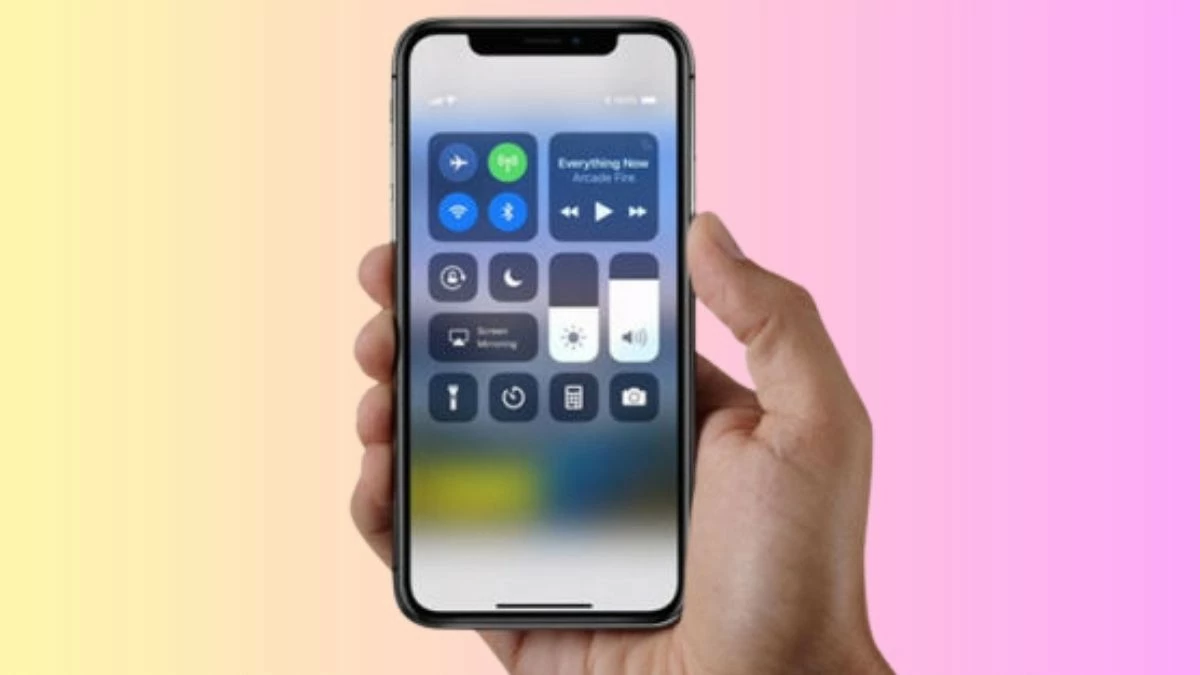 |
ما ورد أعلاه هو المعلومات الضرورية والكاملة للرجوع إليها. إن معرفة كيفية إيقاف تشغيل جهاز iPhone الخاص بك بشكل صحيح، خاصةً عندما يتجمد أو يعاني من مشاكل أخرى، لا يساعد فقط في توفير البطارية، بل يحل أيضًا المشكلات الفنية. نأمل أن يساعدك هذا الدليل في إيقاف تشغيل جهاز iPhone الخاص بك بسهولة وفعالية.
[إعلان 2]
المصدر: https://baoquocte.vn/5-cach-tat-nguon-iphone-dung-cach-284831.html































![[صورة] "الجميلات" يشاركن في بروفة العرض في مطار بين هوا](https://vstatic.vietnam.vn/vietnam/resource/IMAGE/2025/4/11/155502af3384431e918de0e2e585d13a)

































































تعليق (0)